
リマーケティング広告を実施する際、最初に行うべきことは何でしょうか?
それは「リマーケティングタグ」を発行することです。Google広告に明るければ簡単な作業なのですが、慣れていないと設定がよく分からないもの。
またタグを発行した後は、サイト全体に貼り付ける必要があります。こちらも簡易的なフローで済ませることができるものの、タグを挿入しなければなりません。htmlの基礎知識がなければ自分でこなすのは難しいかも知れませんね。
しかしGTMを使えば、運用者自身で簡単にタグを設置することができます。
今回は「リマーケティングタグの発行方法」「GTM上でタグを設置するやり方」について解説します。
現在Google広告のアップデートに伴い、「リマーケティングタグ」は「グローバルサイトタグ」へ改名されました。そのためこの記事では、「リマーケティングタグ」と「グローバルサイトタグ」は同じ概念として進めていきます。
CONTENTS
リマーケティングタグとは
「リマーケティングタグ」とはリマーケティングを始める際に、サイトへ設置するタグのことです。
簡単にリマーケティングの流れを整理しましょう。
まず「グローバルサイトタグ」を設置したページにユーザーが訪問。(①)
するとアクセスしたユーザーに対して、リマーケティング専用の「クッキー」が付与され、追客できる「対象ユーザー」になります。(②)
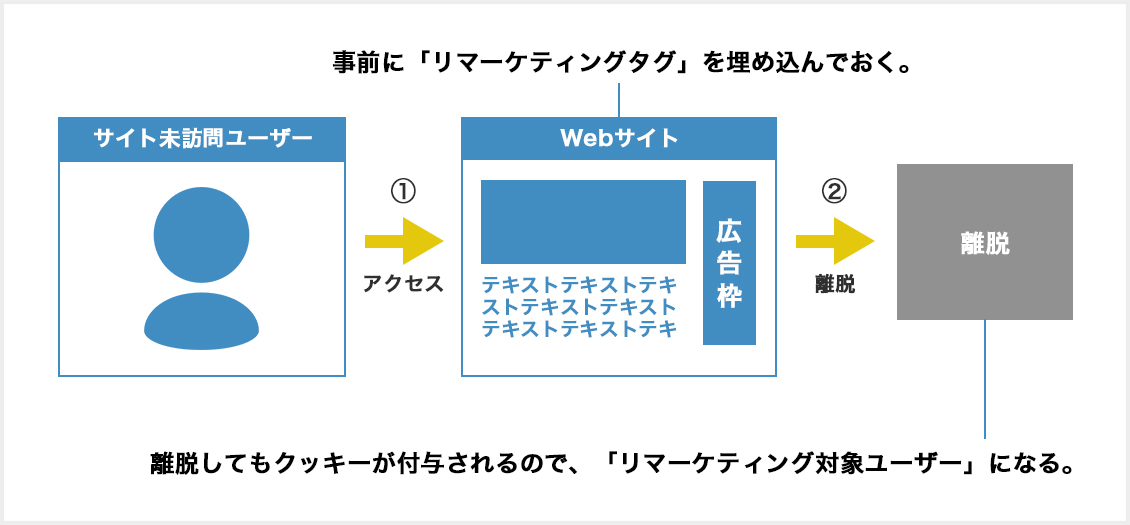
後は配信設定をすれば、上記のユーザーに再アプローチ(③)できるのが仕組みですね。
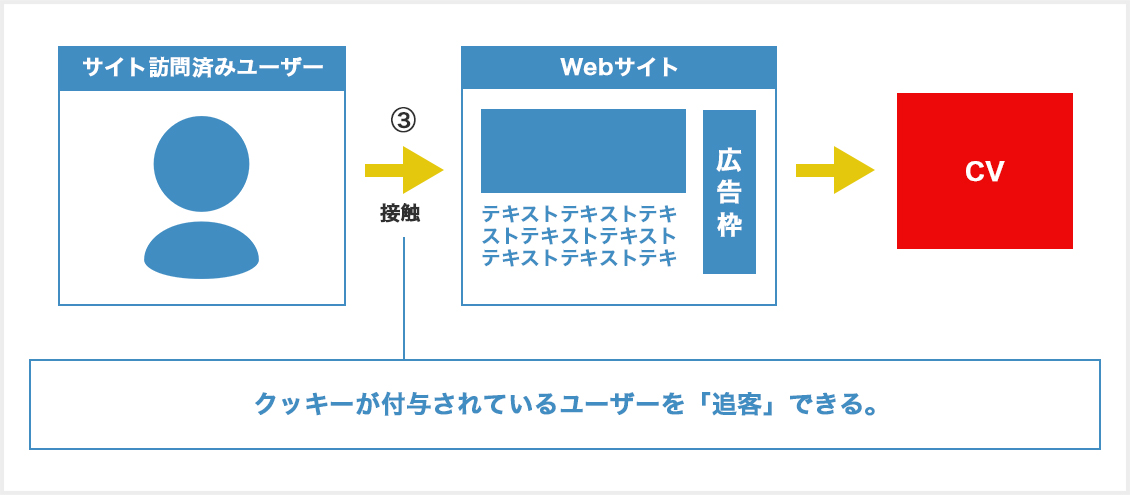
つまりリマーケティング広告はグローバルサイトタグによって、「誰をアプローチするべきか?」を判断しているのです。
クッキーとは
サイト訪問した「ブラウザのデータ」(ユーザー)を保存しておくためのプログラムです。
リマーケティングタグを発行する
実際にリマーケティングタグを発行しましょう。
まずはGoogle広告にログイン。
1.「ツール」をクリックし「オーディエンスマネージャー」を選択。
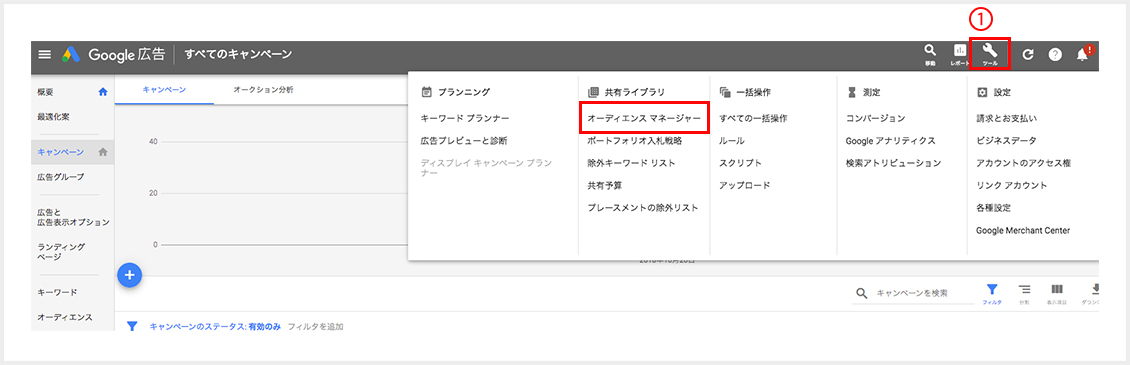
2.「オーディエンスソース」をクリック。
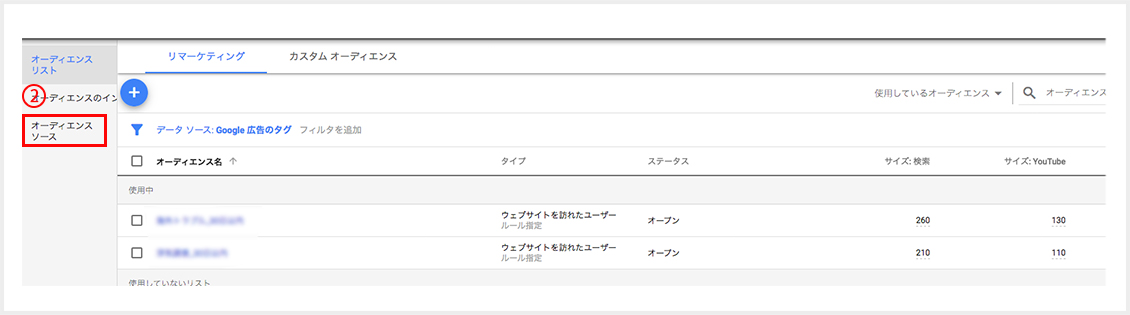
3.「Googleタグ詳細」を選択。
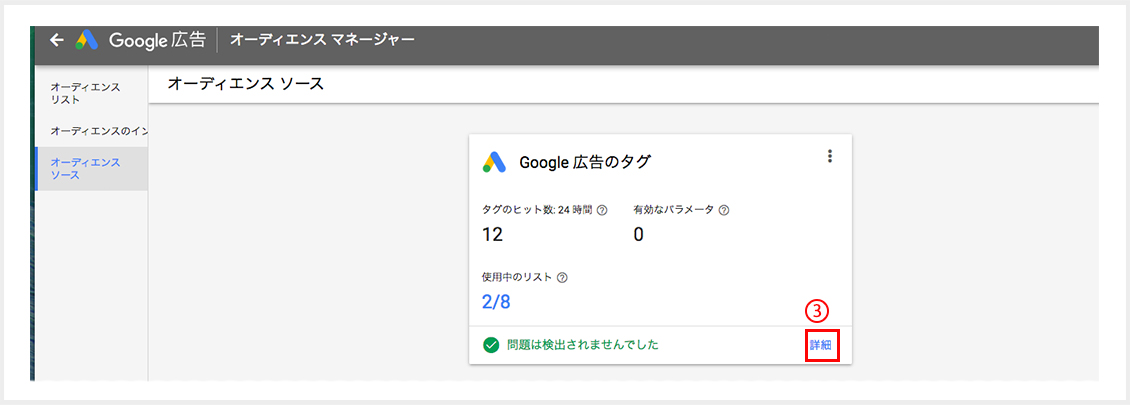
4.「タグを設定する」をクリック。
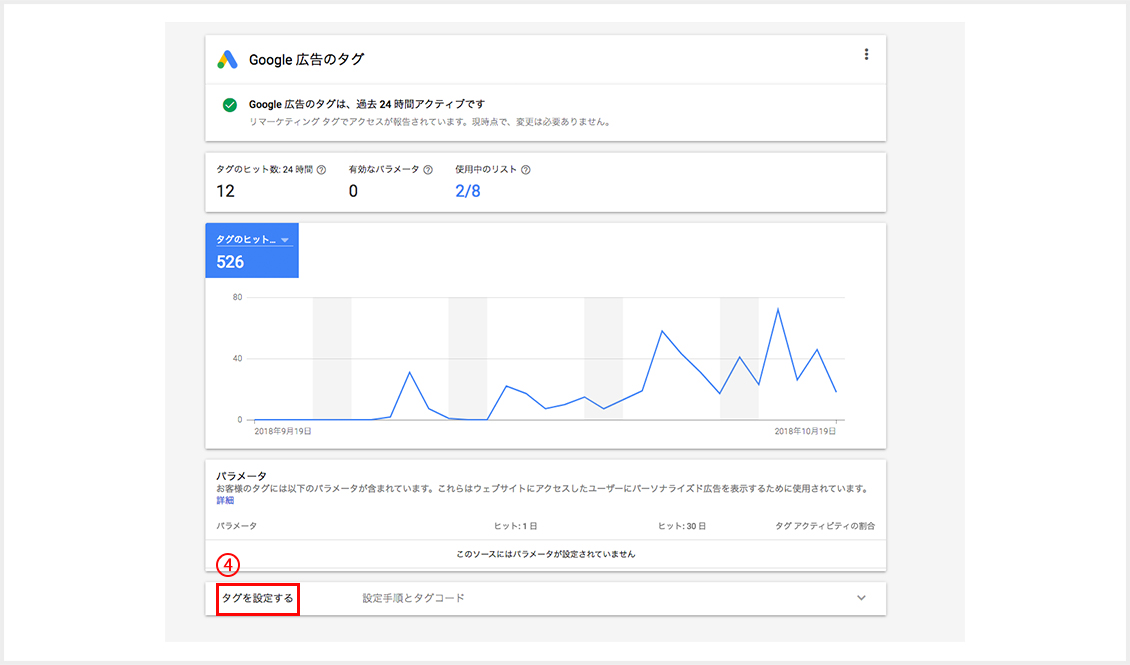
5.「グローバルサイトタグ」をクリック。
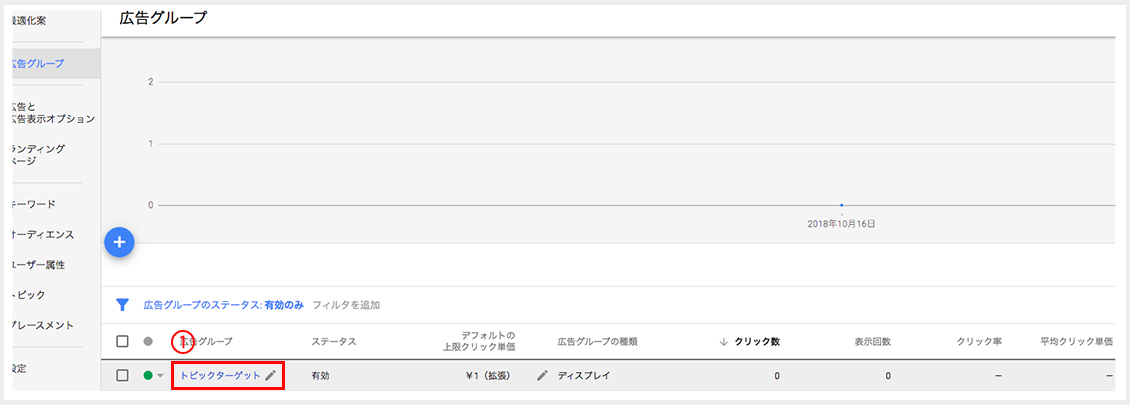
これでグローバルサイトタグが発行されました。
GTM上でリマーケティングタグをサイトに設置する
GTM上でリマーケティングタグをサイト全体に設置していきましょう。
GTMとは
Googleタグマネージャーの略称。タグを管理画面で一括管理できる無料ツールです。
1.まずはGTMにログインし、設定するサイトの「アカウント」「コンテナ」を選択。
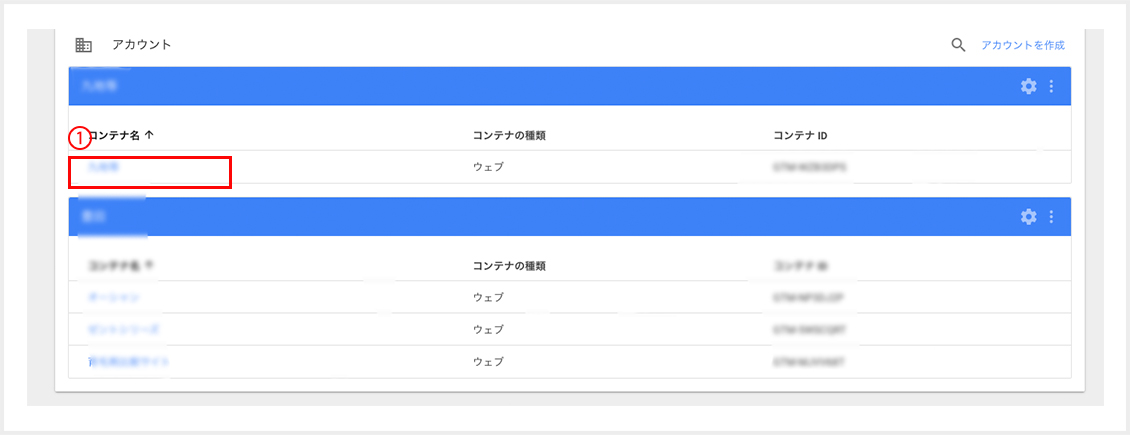
GTM内でリマーケティングタグを使えるようにする
先ほど取得したグローバルサイトタグをGTM内で使えるようにしましょう。
1.「タグ」をクリックし「新規」を選択。

2.タグタイプで「Google広告のリマーケティング」を選択。

3.「コンバージョンID」の欄にグロバールサイトタグに記載されているコンバージョンIDを入力。
4.「タグの名前」を入力し「保存」をクリック。

5.「公開」をクリック。

これでGTM内で「リマーケティングタグ」を設定できるようになりました。
「リマーケティングタグ」と「トリガー」を紐づける
最後に「グローバルサイトタグ」と「トリガー」を紐づけましょう。
トリガーとは
「タグ」が発動する条件のこと。
GTMを使う場合「All pages」というトリガーがデフォルトで作成されるので、こちらを使用します。
All pagesとは
GTMタグを挿入した全てのページを指します。
少し分かりづらい部分なので整理しましょう。
まずリマーケティングを使うなら、サイトの全ページに「グローバルサイトタグ」を挿入する場合がほとんど。またGTMタグもサイトの全ページに埋め込むことが大半です。
リマーケティグで接触したくないユーザーがいれば、「リマーケティングリスト」から除外すればいいので、タグの設置は全ページを対象にする、と理解してください。
そのため「トリガー」(リマケタグを埋め込むページ)は、「All pages」(GTMタグが挿入されている全ページ)を使用するのが望ましいです。
この考え方をベースに設定を進めていきましょう。
1.「タグ」をクリックし作成した「リマーケティングタグ」を選択。

2.「トリガー」の「鉛筆マーク」を選択。
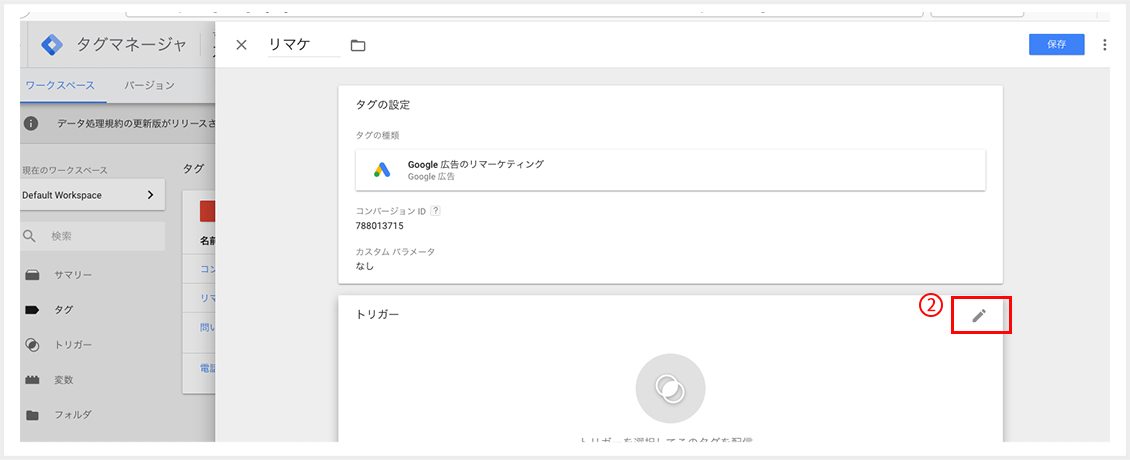
3.「All pages」を選択。
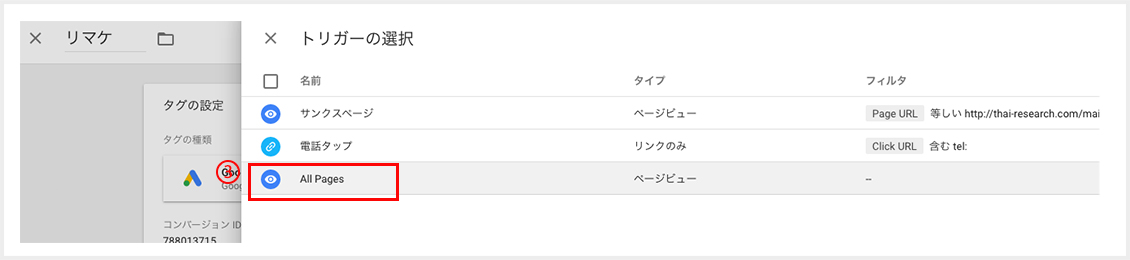
4.「保存」をクリック。

5.「公開」をする。

これでサイトの全ページに「リマーケティングタグ」が設置されました。
続いて「誰をリマーケティングするか?」を決めるため、「リマーケティングリスト」を作成していきましょう。
参照リンク :
リマーケティングリストに関しては、以下の記事で解説しています。ご参照ください。
まとめ
今回は「リマーケティングタグ」と「タグを設置する方法」について解説しました。
グローバルサイトタグの挿入は、リマーケティングを行う上での基本作業なので、しっかり抑えてください。
GTMを使えば、運用者がタグ設置まで行えるので、ミスを防ぎつつスピードよく処理することが可能です。













